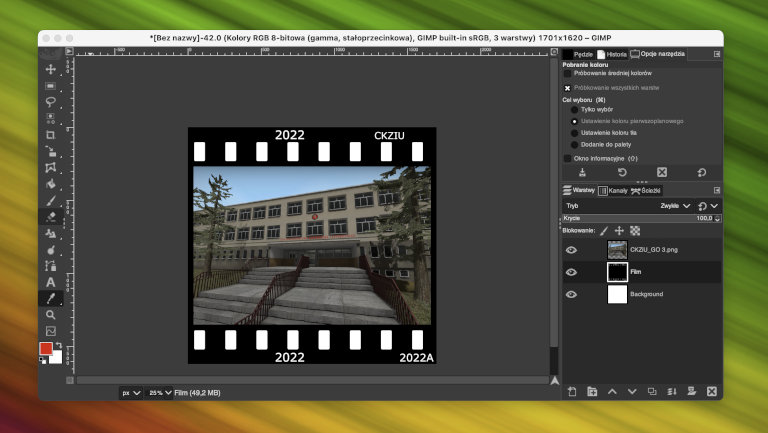piątek,
GIMP: Slajd
Filtr „Slajd” zgodnie z nazwą upodobnia grafikę do slajdu (przezrocza). Jest bardzo prosty w obsłudze i pozwala uzyskać ciekawy efekt niewielkim nakładem pracy.
Otwórz w programie dowolny plik bez przezroczystych obszarów i ustaw przy pomocy kontrolki kolorów w przyborniku kolor tła na biały. Prezentowany filtr działa wyłącznie warstwie pozbawionej alfy. Kliknij warstwę prawym przyciskiem myszy w oknie warstw i wybierz z menu pozycję „Usuń kanał alfa”. Aby wywołać filtr „Slajd” wystarczy wybrać w menu „Filtry” → „Dekoracja” → „Slajd”.
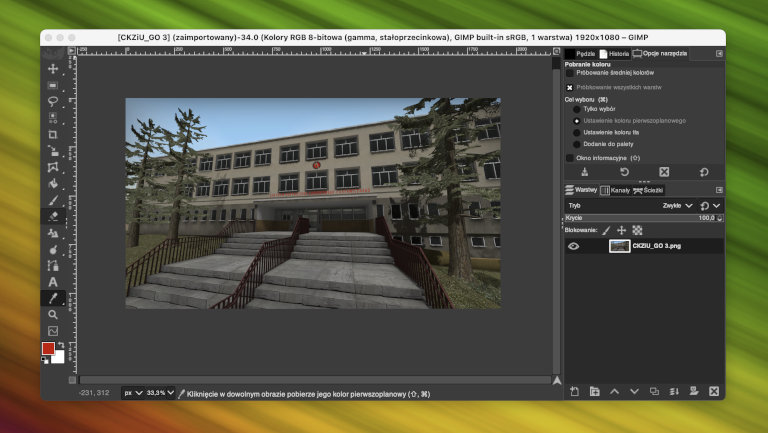
W oknie dialogowym filtra „Slajd” możesz ustawić treść napisu i liczbę, które znajdą się w okolicach perforacji slajdu, a także ich kolor i krój czcionki. Warto zaznaczyć opcję „Praca na kopii”, wtedy plik źródłowy pozostanie niezmieniony.

Grafika będąca efektem pracy otwiera się w nowej karcie (o ile zaznaczono opcję „praca na kopii”). Jeśli jej wygląd nie jest zadowalający, możesz zamknąć kartę i przeprowadzić ponowną edycję grafiki źródłowej.